Cette section décrit comment configurer Zscaler au niveau du dispositif Edge. Vous pouvez configurer les paramètres de Zscaler d'un dispositif Edge dans la section Zscaler disponible sous la catégorie Services VPN (VPN Services) de l'onglet Périphérique (Device).
Avant de configurer Zscaler, vous devez disposer d'un abonnement cloud Zscaler. Pour savoir comment créer un abonnement au cloud de type Zscaler, reportez-vous à la section Configurer des informations d'identification de l'API.
Pour configurer Zscaler au niveau du dispositif Edge, procédez comme suit :
- Dans le service SD-WAN du portail d'entreprise, cliquez sur .
- La page Dispositifs Edge (Edges) affiche les dispositifs Edge existants.
- Cliquez sur le lien d'accès à un dispositif Edge ou sur le lien Afficher (View) dans la colonne Périphérique (Device) du dispositif Edge.
- Les options de configuration du dispositif Edge sélectionné s'affichent dans l'onglet Périphérique (Device).
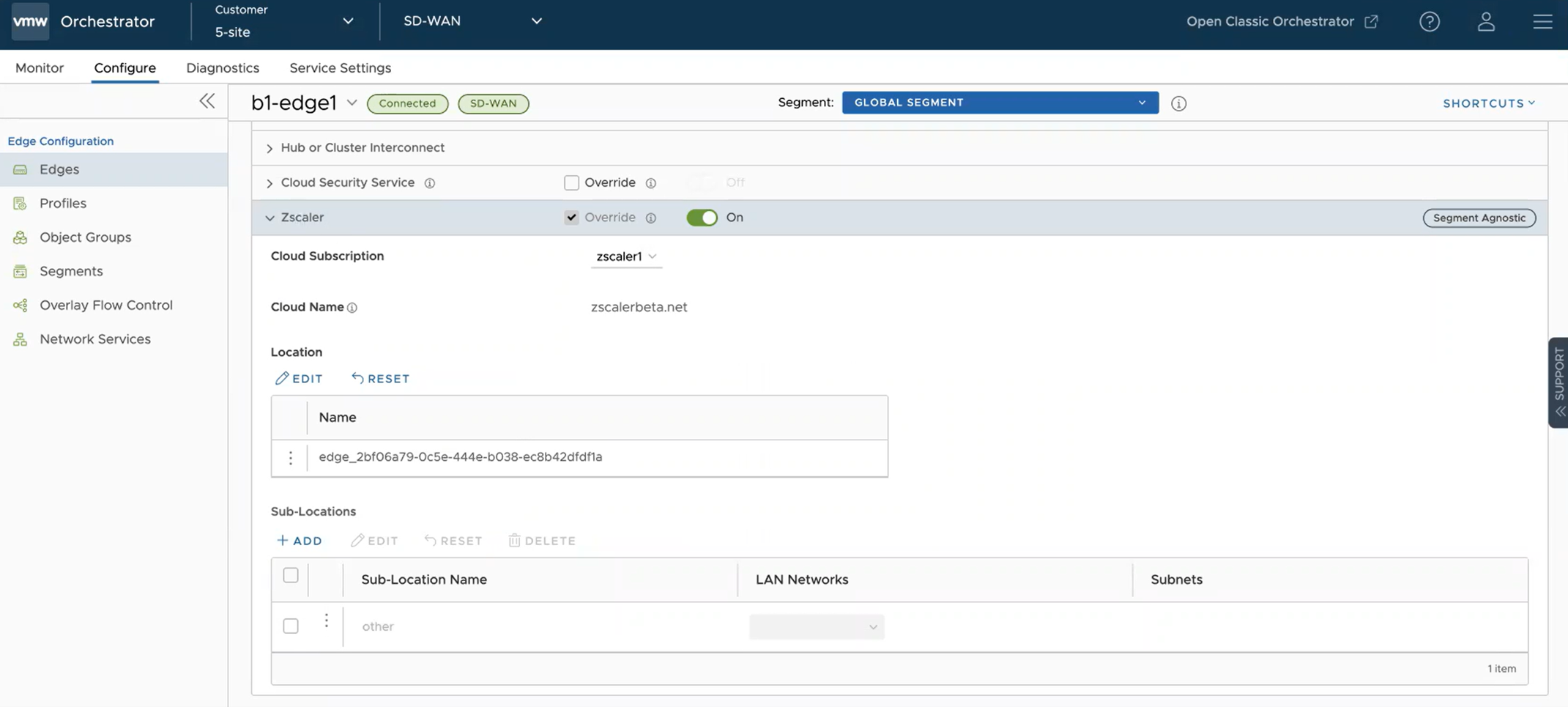
- Sous la catégorie Services VPN (VPN Services), cliquez sur Zscaler.
- Les paramètres Zscaler configurés pour le profil associé s'affichent. Si nécessaire, vous pouvez cocher la case Remplacer (Override) et modifier les paramètres de Zscaler.
- Pour modifier les options de la passerelle de l'emplacement : Cliquez sur le bouton Modifier (Edit) sous la section Emplacement (Location). La boîte de dialogue Modifier les options de la passerelle de l'emplacement (Edit Location Gateway Options) s'affiche.
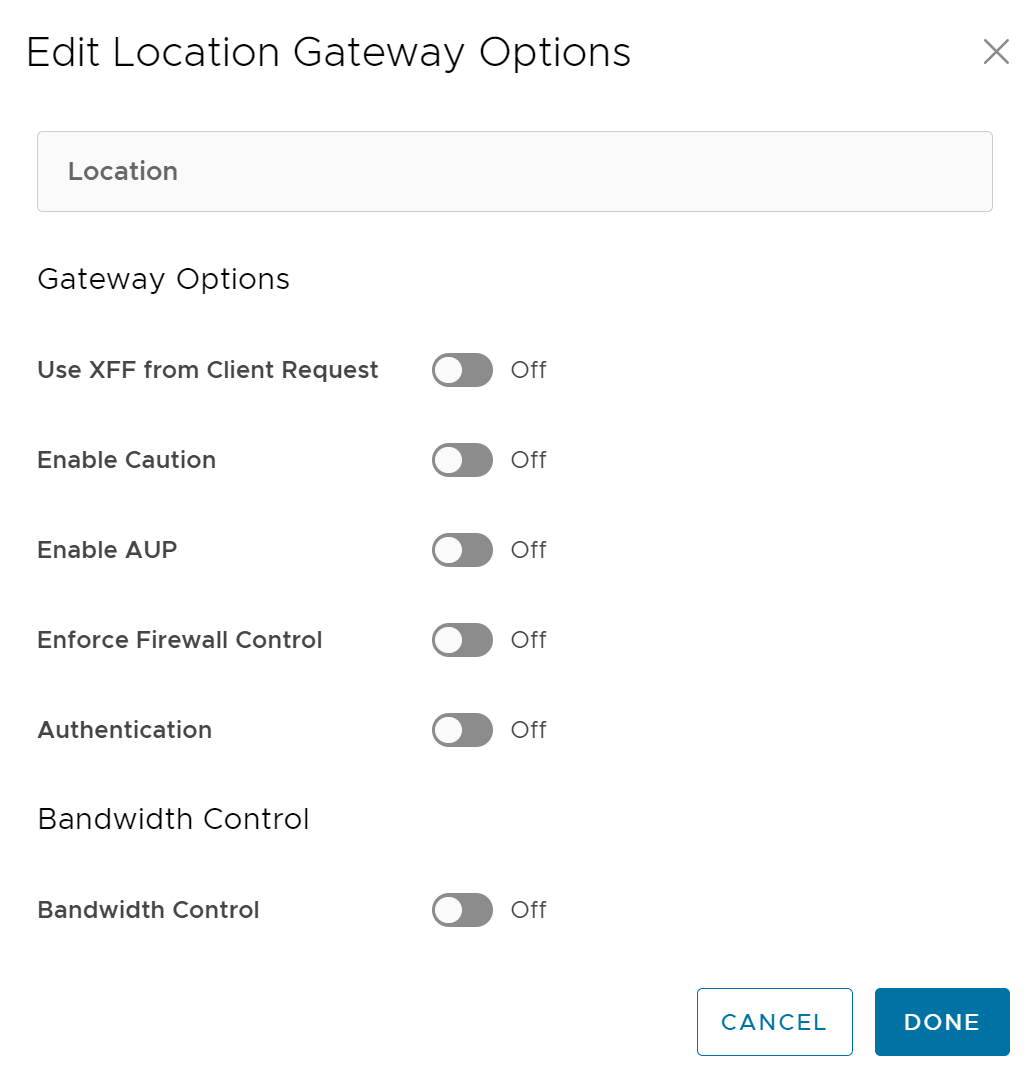
- Configurez les options de passerelle et les paramètres de contrôle de bande passante pour l'emplacement, puis cliquez sur Terminé (Done). Pour plus d'informations sur les options de passerelle Zscaler et les paramètres de contrôle de bande passante, reportez-vous à la page https://help.zscaler.com/zia/configuring-locations.
- Pour réinitialiser les options de passerelle d'emplacement Zscaler sur les valeurs par défaut, cliquez sur Réinitialiser (Reset) dans la section Emplacement (Location).
- Dans la section Sous-emplacements (Sub-Locations), vous pouvez effectuer les opérations suivantes :
- Pour ajouter des sous-emplacements, cliquez sur le bouton + AJOUTER (+ADD) et spécifiez le nom du sous-emplacement, les réseaux LAN et les sous-réseaux.
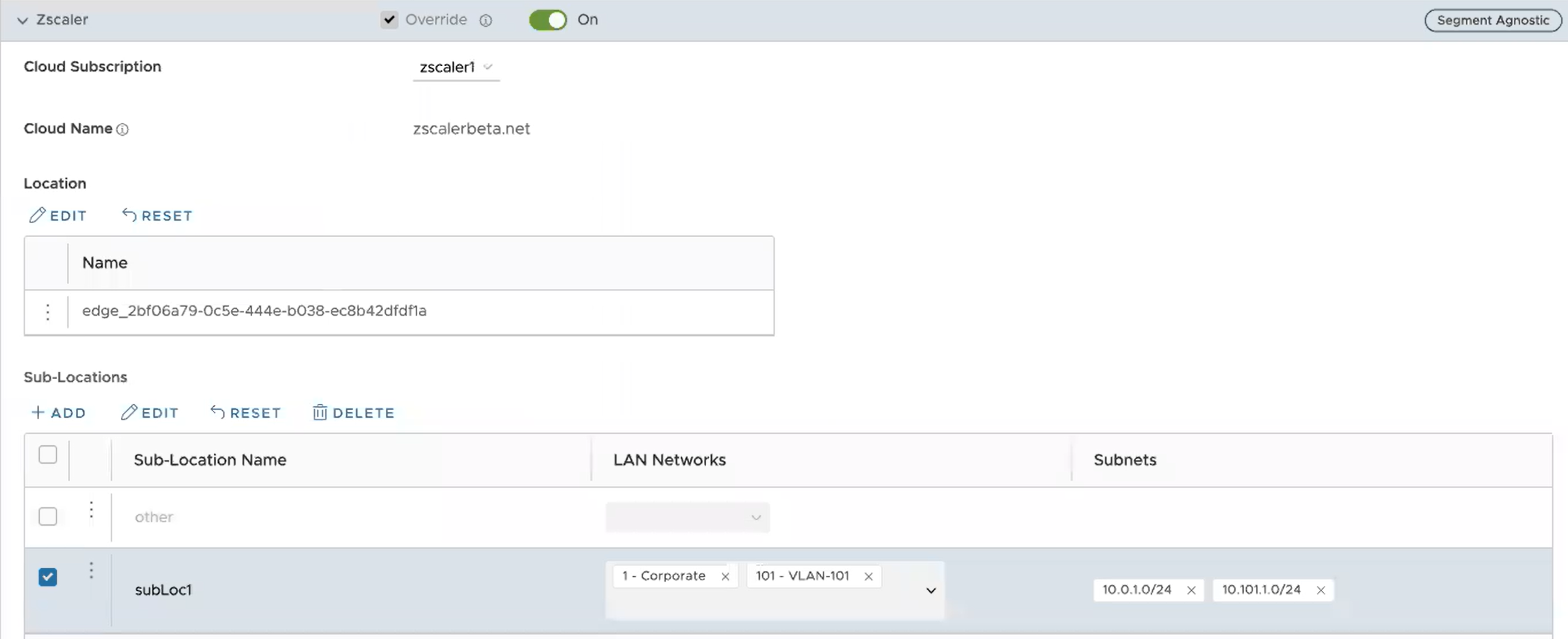
- Pour modifier les options de passerelle et les paramètres de contrôle de bande passante pour les sous-emplacements sélectionnés, cliquez sur le bouton Modifier (Edit).
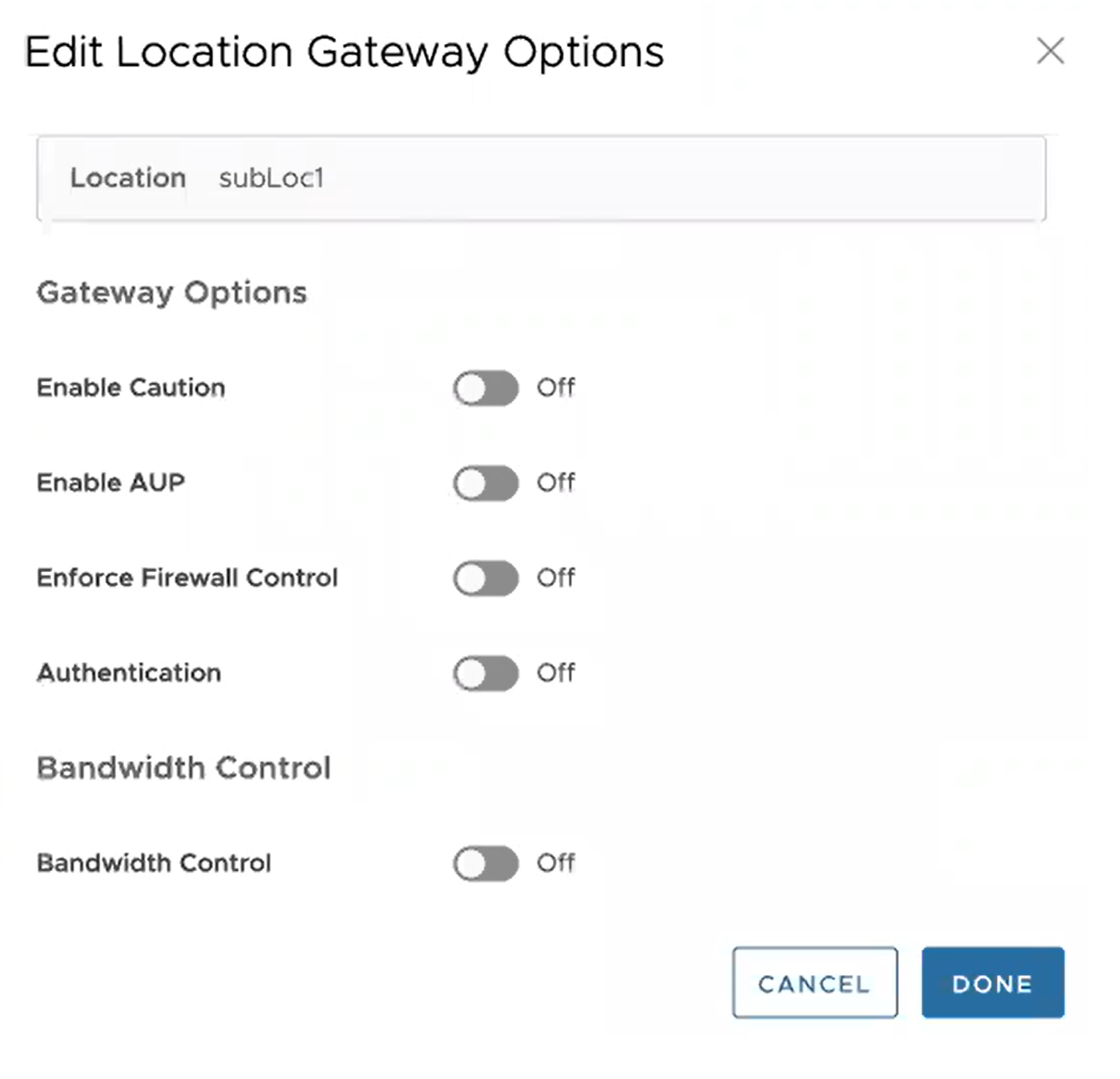
- Pour réinitialiser les options de passerelle de sous-emplacement Zscaler sur les valeurs par défaut, cliquez sur Réinitialiser (Reset).
- Pour supprimer des sous-emplacements, sélectionnez les sous-emplacements que vous souhaitez supprimer, puis cliquez sur le bouton Supprimer (Delete).
- Pour ajouter des sous-emplacements, cliquez sur le bouton + AJOUTER (+ADD) et spécifiez le nom du sous-emplacement, les réseaux LAN et les sous-réseaux.
- Après avoir mis à jour les paramètres requis, cliquez sur Enregistrer les modifications (Save Changes) sur la page Périphérique (Device).